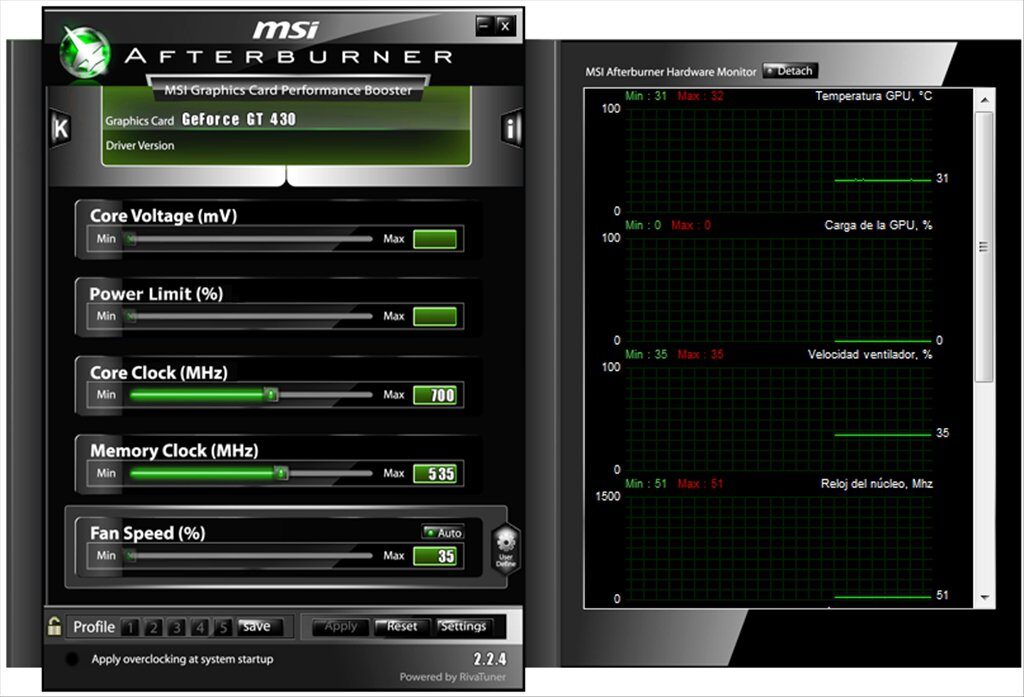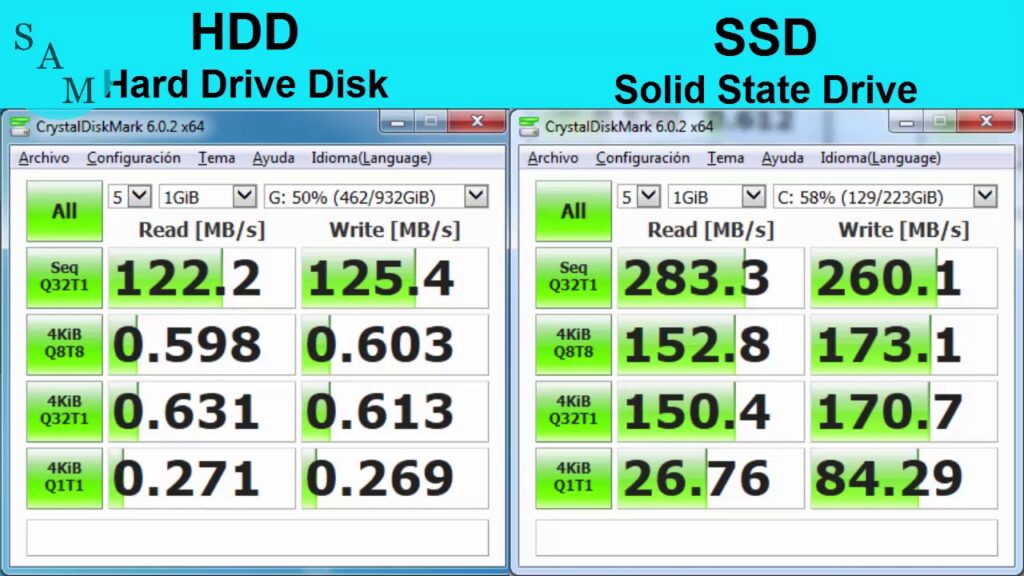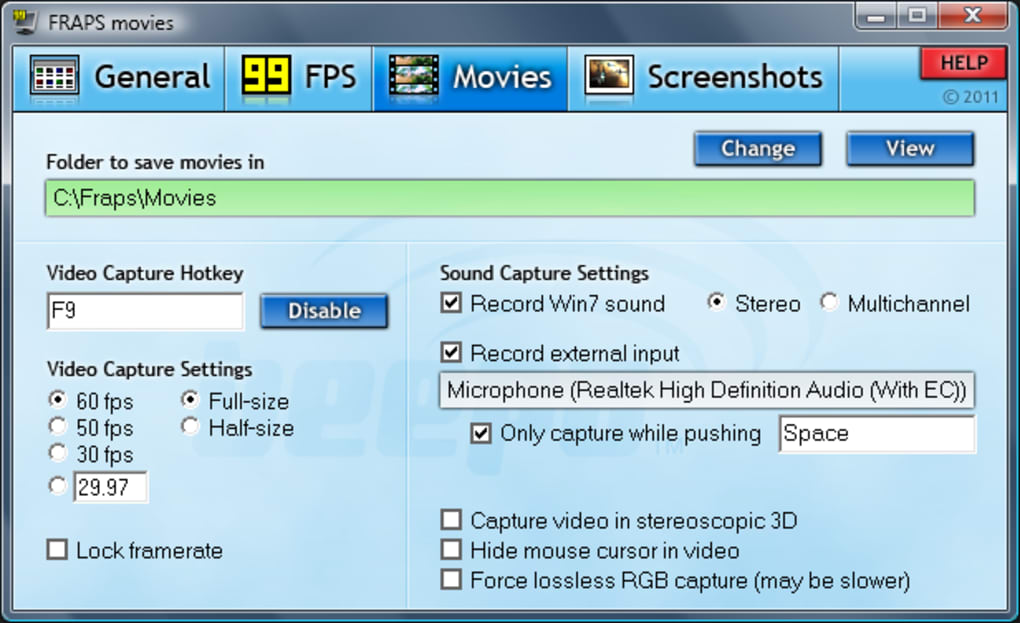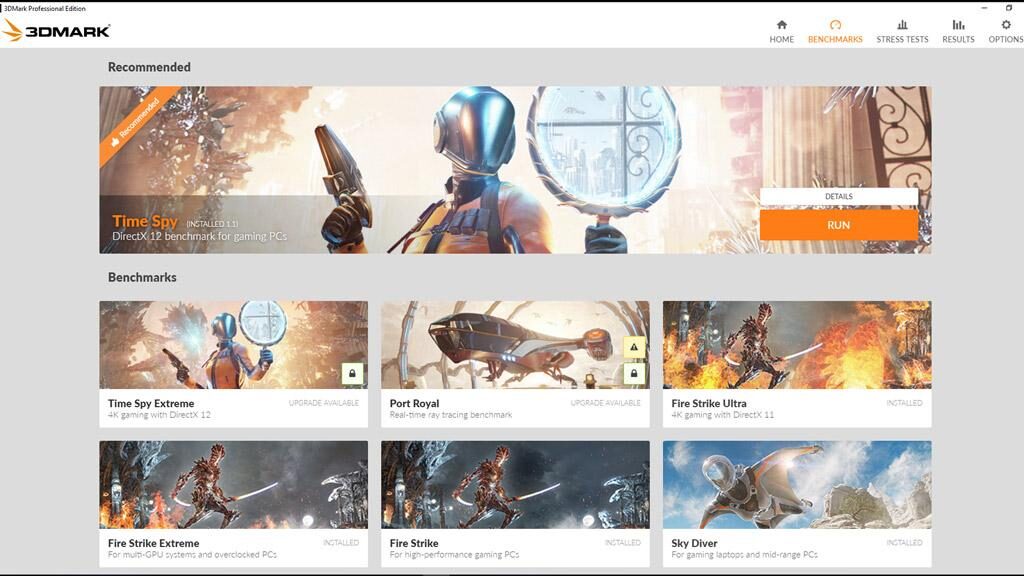מבחן ביצועי מחשב מקוון האם זה שווה את זה?
אם אתה רוצה לדעת אם המחשב שלך מבצע את הפונקציות שלו כהלכה או שאתה רוצה לדעת כמה מהיר או חזק הוא בעת ביצוע משימה, אז אתה צריך להחיל Benchmark עליו. גלה בחלק זה הכל על הטובים ביותר מבחן ביצועים עבור מחשב מקוון בחינם, האם הם באמת עובדים? ניתוח מלא, כוח למחשב ועוד הרבה יותר.

מהו מבחן ביצועי מחשב מקוון?
מבחן ביצועים או "בנצ'מרק" של תוכנה (באנגלית benchmark) הוא אפליקציה המשמשת במטרה למדוד את הביצועים של התקני מחשוב או כל אחד ממרכיביהם כגון: CPU, RAM או יחידות אחסון, GPU, כרטיס גרפי. המדד מורכב מהקצאת משימות שונות מאוד תובעניות לצוות כדי לבדוק כיצד הוא מבצע אותן; באופן שהתנהגותו במשימות מסוימות נאמדת.
בנוסף, כפי ששמו מעיד, תוצאות הביצועים המתקבלות מאפשרות השוואה בין הציוד למכונות דומות אחרות. הם גם מספקים מידע ספציפי על הציוד או הרכיבים שלו, וזה מאוד שימושי בעת עדכון מכשירים.
באותו אופן, ניתן להפעיל מבחן ביצועים לבדיקת פעולתו של כל רכיב מחשב, במיוחד אם זוהתה בו שגיאה. הם יכולים לשמש גם בעת ביצוע אוברקלוקינג כדי לגלות מהם הצרכים במערכות קירור או ספקי כוח, אפילו כדי לקבוע את עליית ההספק או כדי למנוע בעיות אפשריות בטמפרטורות.
נכון לעכשיו ישנם מבחני ביצועים רבים למחשב האישי, כלומר:
- סינתטיים: נוצר כדי למדוד את הביצועים של רכיב מסוים במחשב. לדוגמה, Whetstone ו- Dhrystone.
- רמה נמוכה: הם אחראים להערכת ישירה של ביצועי הרכיבים, כגון: שעון המעבד, זמן שינוי מסלול, חביון וכו'.
- ברמה גבוהה: הם משמשים בדרך כלל למדידת השילוב של רכיב/בקר/מערכת הפעלה (מערכת הפעלה) של היבט מסוים של המערכת.
אם אתה רוצה לדעת כמה מהיר המחשב שלך, אנו מזמינים אותך לצפות בסרטון זה כדי לבצע מבחן ביצועים:
https://www.youtube.com/watch?v=8lG8GYvmXts
אמת מידה חינם להערכת הביצועים של המחשב האישי שלך
חשוב לציין שכל המדדים נותנים רק הערכה של הביצועים של המחשב האישי או הרכיב. אבל למרות זאת, למטה נשאיר לכם רשימה עם המיטב מבחן ביצועי מחשב מקוון בחינם, תוכנן במיוחד עבור פלטפורמות Windows שבוודאי יעזור לך לדעת את ההתנהגות של המחשב האישי תחת גירויים מסוימים.
CPU-Z
זוהי תוכנית המציעה מידע מפורט על המעבד, זיכרון ה-RAM, הכרטיס הגרפי, רכיבי לוח האם וערכת השבבים. לתוכנית זו יש מסד נתונים עם יותר מעשרים מעבדים עם תוצאות ביצועים מוגדרות מראש, מה שמאפשר לנו להשוות את המעבד שלנו עם דגמי המעבדים הללו.
זה גם נותן לך אפשרות לשמור את התוצאה שהתקבלה בקובץ, כך שתוכל לבצע השוואות ביצועים מתי שתרצה. אתה יכול גם להעלות את התוצאות שלך לאינטרנט.
חשוב לציין שלמבחן ביצועי מחשב זה יש גרסה קלאסית ואחרות מותאמות אישית עבור לוחות אם GYGABYTE, ASUS, MSI.
אם אתה רוצה להוריד את CPU-Z למחשב שלך, אתה רק צריך ללכת לדף הרשמי שלו או ללחוץ כאן.
לאחר שנכנסתם תמצאו שתי עמודות הורדה, בצד שמאל תוכלו להוריד את הגרסה הקלאסית ובעמודה הימנית תוכלו לעשות כל גרסה מותאמת אישית.
HWMonitor
זוהי תוכנית המציגה גם את המותג וגם את הדגם של כל אחד ממרכיבי המחשב. הוא גם משקף על המסך את הנתונים הבאים בזמן אמת: צריכת אנרגיה, אחוזי שימוש, מהירות מאווררים, שעון וטמפרטורה, תדרי עבודה וטמפרטורה.
הוא גם מסוגל למדוד את החיישנים התרמיים של הליבות, את הטמפרטורה של הכוננים הקשיחים וכרטיס המסך. כל הקריאות הללו חשובות ביותר כדי לזהות בעיות התחממות יתר אפשריות בכל אלמנט של המחשב.
חשוב לציין שניתן להבין בקלות את כל הנתונים הללו, כמו גם לשמור אותם בקובץ לעיון עתידי.
לתוכנה זו יש שתי גרסאות, הרגילה שהיא חינמית לחלוטין והגרסה בתשלום "PRO". ניתן להוריד את שניהם מאתר HWMonitor.
CinemaBench
זה מבחן של ביצועים סעיף PC להורדה דרך באינטרנט. הוא משמש בדרך כלל כדי להעריך את הביצועים של הכרטיס הגרפי שהמחשב התקין או כדי למדוד את הביצועים של המעבד, אם כי האחרון משמש בדרך כלל יותר.
תוכנה זו מספקת אמת מידה בעולם האמיתי המשלבת עיבוד תמונה של סצנה 4D למדידת ביצועי המערכת, כדי להשוות מאוחר יותר את התוצאה לזו של בדיקות אחרות שבוצעו ברחבי העולם, בדרך זו תוכלו להעריך את ביצועי המעבד שלכם.
אמת מידה או מבחן ביצועים זה בודק את כל הליבות הזמינות במעבד ומעמיד את התוצאה עם ציון. במובן זה, ככל שהניקוד גבוה יותר, כך המיקרו-מעבד חזק יותר.
כדי להשיג את Cinebench עליך להיכנס לאתר הרשמי של Maxon. שם תמצא את המתאים Enlaces כדי להוריד את התוכנית, הן עבור Windows והן עבור MacOS.
MSI Afterburner
זוהי אפליקציה למדידה ספציפית של הביצועים של כרטיסים גרפיים בזמן אמת. זה גם מאפשר לך לבצע overclock, ומציע לך תיאור מפורט של החומרה.
חשוב לציין שלאפליקציה זו יש גם פונקציות נוספות המאפשרות למשתמש להקליט וידאו, השוואות והתאמה אישית של פרופילים.
על ידי יישום מבחן זה תוכל לעקוב שלב אחר שלב אחר כל פרמטר המשפיע על הביצועים הגרפיים של המחשב: מהירות שעון, טמפרטורה, שימוש ב-RAM, מהירות מאוורר ואחוז השימוש לכל ליבת מעבד.
למרות ש-MSI Afterburner תוכנן על ידי מהנדסי MSI, ניתן להשתמש בו עם כל דגם של כרטיס מסך מכל יצרן. גם זה מבחן de ביצועים סעיף PC ניתן להוריד דרך באינטרנט ולגמרי חנם.
ספיקסי
תוכנה זו היא אחת האהובות על קהילת הגיימרים, העיצוב הפשוט שלה מאפשר לראות את המידע של כל אלמנט במחשב. לחיצה על פרמטר תקבל מידע ספציפי כמו טמפרטורה, מהירות מאוורר, מתח וכו'.
Speccy מאפשר לשמור את התוצאות שהתקבלו בקובץ טקסט או XML, כדי לשתף אותם מאוחר יותר באינטרנט -אם תרצו- או לאבחון עתידי של המחשב.
CrystalDiskMark
זהו אפליקציה שתוכננה במיוחד להעריך את הביצועים של יחידות אחסון, כגון כוננים קשיחים או SSD. הממשק של יישום זה קל מאוד לשימוש, ומאפשר לך להריץ בדיקות שונות עם גדלי קבצים שונים.
ראוי לציין שהתוצאות המתקבלות באמצעות מבחן ביצועי מחשב זה מוצגות בהעברת נתונים קריאה/כתיבה ב-Mbytes לשנייה.
ה-CrystalDiskMark הוא קוד פתוח ויש לו גם את קוד המקור. אם תרצה תוכל להוריד תוכנית זו בחינם על ידי ביצוע זה קישור.
תוכנת SiSoftware סנדרה לייט
תוכנית זו פותחה במיוחד עבור אותם משתמשים אשר מכירים בצורה מושלמת את פעולתו הפנימית של המחשב שלהם ועבור חברות הדורשות ניתוח יסודי במספר מחשבים.
במובן זה, הוא מציע סדרה של מבחנים למדידת האופן שבו המחשב מתנהג בחלק מההיבטים שלו. זה כולל גם בדיקה של כמה רכיבים כמו מעבד, זיכרון RAM, כרטיס גרפי וכו'.
יש לו גם מסד נתונים כך שתוכל להשוות את התוצאות שלך לאלו של מחשבים דומים אחרים.
Fraps
זוהי אפליקציה שתוכננה במיוחד כדי לשלוט ב-FPS של המערכת הגרפית המותקנת במחשב, מה שהופך אותה לאידיאלית עבור כל הגיימרים.
Fraps מוסיף -בזמן שאתה במשחק או בתוכנית- בפינת המסך מונה של פריימים לשנייה כדי שתוכל לראות כמה פריימים לשנייה אתה מקבל בכל רגע, כלומר לראות כמה זה מהיר. אם אתה שם לב שהפריימים לשנייה (FPS) עולים זה אומר שהביצועים השתפרו.
זה גם מאפשר לך ליצור נקודות ייחוס משלך ולכייל את ה-FPS בין כל שתי נקודות, כמו גם שאתה יכול לשמור את התוצאות בדיסק עבור גרסאות ויישומים עתידיים.
עם תוכנית זו אתה יכול לצלם צילומי מסך או להקליט אותו בזמן שאתה מפעיל משחק.
MemTest86
זוהי תוכנת מחשב לבדיקת מצב זיכרון ה-RAM של המחשב, ולכן לזהות שגיאות במודולים או בנתיבי הנתונים (ערכת שבבים, בקרי זיכרון).
הכלי דורש הפעלה מחדש של המחשב כדי לבצע את האבחון של זיכרון ה-RAM, לכן יש להקליט אותו בכונן הבזק מסוג USB ולהפעיל אותו משם.
לאחר מכן, יש להפעיל מחדש את המחשב מה-pendrive, כאשר עושים זאת, Memtest86 יתחיל אוטומטית ויתחיל לסרוק את זיכרון ה-RAM, ואם הוא מוצא בעיה כלשהי, הוא ידווח על כך מיד.
כאן אנו משאירים לך סרטון המסביר כיצד לבדוק את זיכרון ה-RAM שלך:
סוויטת FutureMark
תוכנה זו מבצעת מבחני ביצועים בכרטיסי מסך. יש לו כלים כגון:
- PCMark: מכייל ביצועים במשימות מחשוב
- סימון תלת מימד: מדוד את הביצועים של כל GPU.
- VRMark: מעריך התקני מציאות מדומה.
- 3DMark Basic Edition: יש לו את DirectX 12 benchmark TimeX, המשמש להערכת הביצועים הגרפיים של כרטיס המסך.
חשוב לציין ש-Futuremark Suite תואם למערכות ההפעלה Windows, iOS או Android.
כיצד תוכל לצפות בסוג זה של בדיקות לביצועי מחשב הוא שימושי מאוד, שכן הוא מאפשר לך לקבל מידע מלא על המחשב או כל אחד ממרכיביו.
אם מצאתם את המאמר הזה מעניין ואתם רוצים לדעת יותר על טכנולוגיה, אתם רק צריכים ללחוץ על הקישורים הבאים, תמצאו תוכן שבוודאי יעניין אתכם:
תוכנית לדחיסת תמונות מבלי לאבד איכות
תוכניות לראות מאפיינים וחומרה של המחשב שלי
חומרה גרפית: חשיבות ומאפיינים
הכול על סיווג חומרה
איך הורד יותר זיכרון RAM עם אפליקציה?